Jak zmienić kolejność kont e-mail w aplikacji Poczta systemu Windows 10
Domyślna aplikacja pocztowa w systemie Windows 10(Mail app in Windows 10) przez lata miała sporo aktualizacji, ponieważ Microsoft stara się ją ulepszyć. Narzędzie stało się podstawowym sposobem wysyłania i odbierania wiadomości e-mail przez wielu użytkowników systemu operacyjnego.
Z naszej perspektywy nie ma wielu powodów, aby użytkownicy porzucali aplikację(Mail App) pocztową, ponieważ zapewnia ona wszystkie kluczowe funkcje. Tak, nie może się równać z narzędziem Outlook i to jest w porządku, ponieważ jeśli nie jesteś użytkownikiem biznesowym, powinno mieć wszystko, czego potrzebujesz.
Zmień(Change) kolejność kont e-mail w aplikacji Poczta (Mail)systemu Windows 10(Windows 10)
Jedną z funkcji, których niektórzy użytkownicy nie mają w aplikacji Poczta (Mail)systemu Windows 10(Windows 10) , jest możliwość zmiany konfiguracji kont e-mail. Można to zrobić w aplikacji Mail , ale zadanie nie jest proste, więc miej to na uwadze, zanim przejdziesz dalej.
Dopóki ludzie w firmie Microsoft(Microsoft) nie wydadzą aktualizacji z funkcją zmiany kolejności(Rearrange) , istnieje tylko jeden sposób, aby to zrobić.
Usuń(Delete) wszystkie e-maile i ponownie je we właściwej kolejności
Tak, dobrze przeczytałeś. To jedyny sposób na zmianę konfiguracji kont e-mail, co jest trochę rozczarowujące. Jednak nie potrwa to zbyt długo, więc czytaj dalej, aby dowiedzieć się więcej.
- Otwórz aplikację Poczta systemu Windows
- Wybierz ustawienia konta
- Usuń konto z urządzenia
- Ponownie dodaj konto e-mail.
Wybierz ustawienia konta
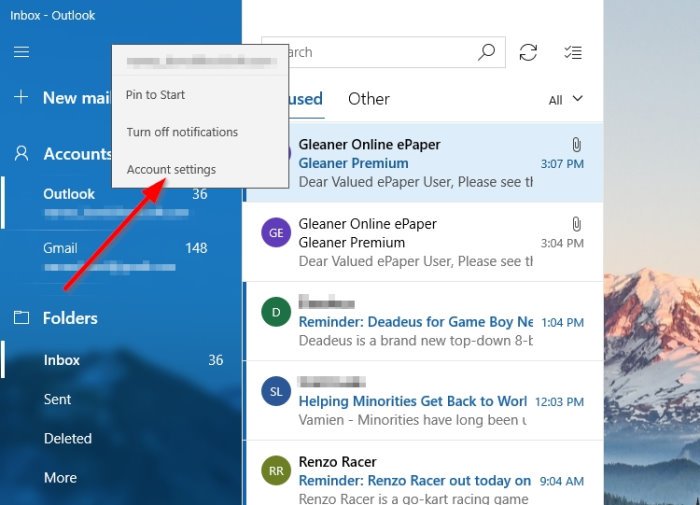
Pierwszą rzeczą, którą chcesz zrobić w tej sytuacji, jest uruchomienie aplikacji Poczta(Mail) , a następnie kliknięcie prawym przyciskiem myszy jednego z kont e-mail znajdujących się po lewej stronie i wybranie opcji Ustawienia konta(Account Settings) .
Możesz też kliknąć Konta po lewej stronie, które znajduje się nad listą kont e-mail. Pojawi się nowa sekcja o nazwie Konta zarządzane(Managed Accounts) . Kliknij(Click) konto e-mail, aby kontynuować proces.

Sugerujemy usunięcie wszystkich kont zamiast tego, które chcesz umieścić na górze listy, aby ułatwić zadanie.
Usuń konto z urządzenia

Następnym krokiem, który należy tutaj wykonać, jest kliknięcie Usuń konto z tego urządzenia(Delete account from this device)(Delete account from this device) . Gdy to zrobisz, wszystkie dane powiązane z kontem e-mail zostaną trwale usunięte.
Dodaj ponownie konta e-mail

Aby zmienić kolejność adresów e-mail we właściwy sposób po ich usunięciu, musisz je ponownie dodać we właściwej kolejności.
Aby dodać nowe konto, kliknij ikonę Ustawienia(Settings icon) w aplikacji Poczta(Mail) . Następnie wybierz Manage Accounts > Add Account . Stamtąd możesz wybrać dowolną z dostępnych opcji, aby dodać preferowane konto e-mail do aplikacji Poczta(Mail) .
Zgadzamy się, że zmiana konfiguracji kont e-mail w ten sposób może zająć trochę czasu, ale teraz nie ma innych opcji.
Teraz przeczytaj(Now read) : Jak zmienić nazwę nadawcy wiadomości e-mail w aplikacji Poczta systemu Windows 10(How to change Email Sender Name in Windows 10 Mail app) .
Related posts
Jak usunąć konto e-mail z aplikacji Poczta w systemie Windows 10?
Jak wyłączyć autokorektę lub sprawdzanie pisowni w aplikacji Poczta systemu Windows 10?
Włącz, wyłącz, zarządzaj, używaj akcji przesuwania w aplikacji Poczta systemu Windows 10
Napraw awarie aplikacji Poczta i Kalendarz podczas otwierania w systemie Windows 10
Skonfiguruj konto e-mail Yahoo w aplikacji Poczta systemu Windows 10
Co to jest proces splwow64.exe w systemie Windows 10 i czy mogę go wyłączyć?
Narzędzie do naprawy długiej ścieżki naprawi błędy zbyt długiej ścieżki w systemie Windows 10
Najlepsze darmowe oprogramowanie skanera kodów kreskowych dla systemu Windows 10
Jak wyłączyć automatyczne aktualizacje sterowników w systemie Windows 10?
Ukryj lub pokaż przycisk obszaru roboczego Windows Ink na pasku zadań w systemie Windows 10
Jak aktywować system Windows 10 Enterprise Edition
Jak wyłączyć klasy magazynu wymiennego i dostęp w systemie Windows 10?
Darmowe oprogramowanie do monitorowania wydajności systemu i zasobów w systemie Windows 10
Napraw coś poszło nie tak podczas synchronizowania aplikacji pocztowej w systemie Windows 10
Jak zresetować aplikację pocztową w systemie Windows 10
Oglądaj telewizję cyfrową i słuchaj radia w systemie Windows 10 z ProgDVB
Jak wymusić Google SafeSearch w Microsoft Edge w Windows 10?
Co to jest funkcja Control Flow Guard w systemie Windows 10 — jak ją włączyć lub wyłączyć?
Konwertuj EPUB na MOBI - Darmowe narzędzia do konwersji dla Windows 10
Jak wyłączyć zabezpieczenia dla aktualizacji funkcji w systemie Windows 10?
